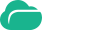【企业网盘】云盒子,公司ftp文件权限管理的完美替代
局域网用户对ftp服务器的运用应该都很熟悉。单位利用ftp服务器来存储文件,员工通过访问FTP服务器进行单位文档的共享与协作。但是,为了保障单位数据的安全,禁止人员随意访问,通常需要做一些麻烦的设置。
在这里,介绍局域网用户一个更高效更安全更强大的文件协作与文件权限管理办法,那就是企业网盘。云盒子企业网盘的优势体现在何处?我们从文件权限设置的操作难易以及可设置的文件权限来作对比。
一、文件权限设置的操作难易对比:
FTP的操作步骤如下:
1) 在ftp服务器主目录中,右键选择需要共享的文件夹,选择【属性】,在【安全】标签下选择需要设置权限的用户,没有看到用户?那就先添加一个。
2) 接着勾选用户对文件夹的操作权限,其中包括完全控制、修改、读取和执行、列出文件内容、读取等,且在选定权限之后点击确定保存你刚设定的权限。
3) 打开IIS,选择【FTP站点】中的【FTP授权规则】,为我们刚加入的用户添加新的规则:读取和写入。
4) 最后,点击确定保存修改,FTP的共享基本就到此结束。
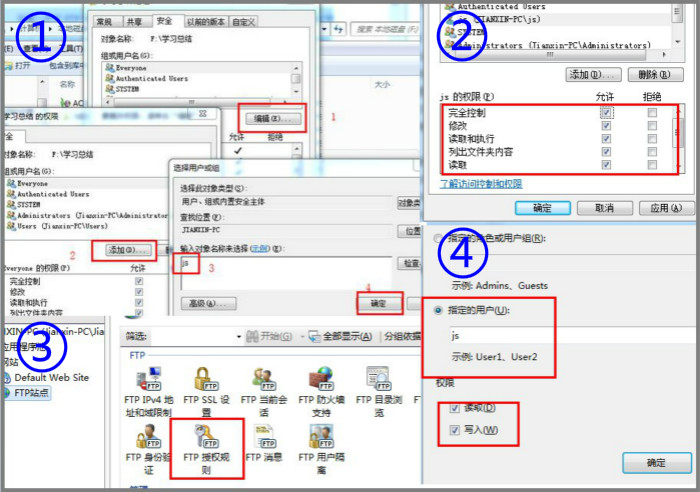
FTP 不仅操作步骤繁琐,中间可能还会遇到莫名其妙的bug.云盒子的共享操作就简单多了,只需一步就能解决,选择需要设置权限的文件或文件夹,右键选择设置共享,接着就来到下图,在左侧选择对象,在右侧设置权限:
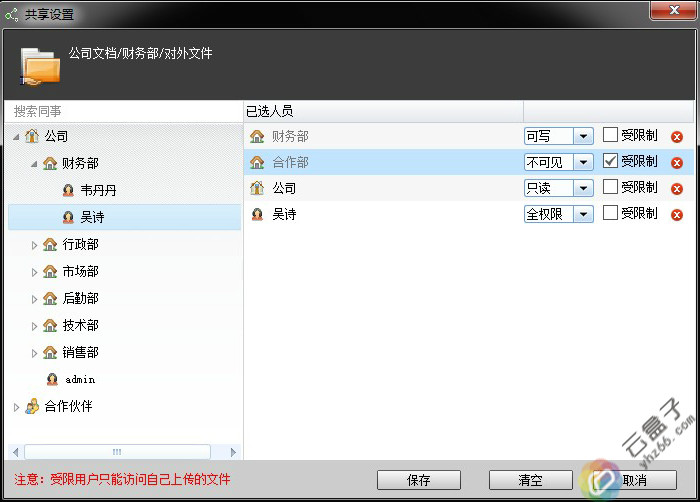
在云盒子中右键选择需要设置权限的文件或文件夹;选择【共享设置】,接着在弹窗的左边选择人员,可以选择整个公司,也可以选择某个部门,当然也可以选择某个员工。选定人后,在右边选择操作权限即可。
二、文件权限管理属性对比:
FTP还无法做到文件权限设置,只能对文件夹设置【只读】,【可写】,【列出文件夹内容】以及【全权限】,云盒子企业网盘不仅能实现单个文件的权限设置,文件夹权限也比较丰富,下面列出对比图:
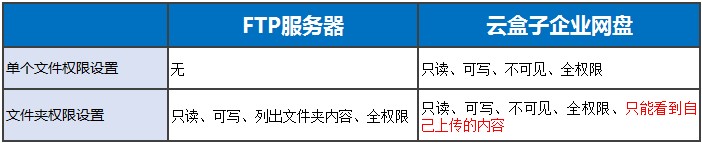
云盒子企业网盘来实现文件权限的管理更方便更灵活。除了文件权限管理,云盒子企业网盘还有丰富的功能帮助公司进行协同工作。
转载请注明:www.yhz66.com